Lembra da última vez que você viu uma postagem do tipo ‘Marque 3 amigos para ganhar!’ que teve centenas de comentários? Esse é o poder dos concursos em ação.
Realizar concursos no WooCommerce não precisa ser complicado ou caro. Com a abordagem certa, você pode criar competições envolventes que não apenas empolgam seus clientes, mas também geram resultados reais para o negócio.
Na WPBeginner, aproveitamos essa empolgação usando o RafflePress para realizar sorteios bem-sucedidos que nos ajudaram a construir uma enorme comunidade de usuários.
Neste guia, compartilharemos nossa estratégia comprovada de concursos que ajudou inúmeros proprietários de lojas WooCommerce a aumentar seu engajamento e vendas.
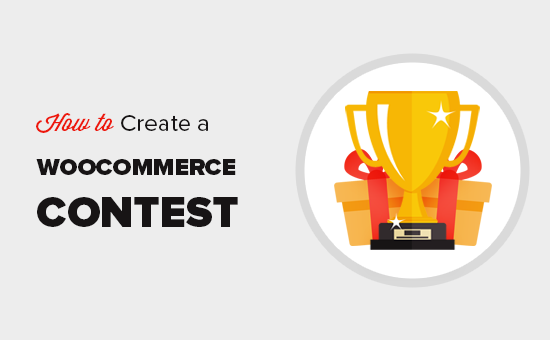
💡Resposta Rápida: Como Criar um Concurso no WooCommerce
A melhor maneira de criar um concurso no WooCommerce é usando o RafflePress. Ele permite que você configure sorteios virais rapidamente para aumentar a fidelidade, recuperar carrinhos abandonados e expandir sua lista de e-mails sem precisar de nenhum código.
Por que Realizar um Concurso no WooCommerce?
Realizar um concurso no WooCommerce é uma estratégia inteligente para expandir sua loja online. Aqui estão os três principais benefícios:
- Aumente o engajamento rapidamente: Concursos dão às pessoas um motivo para interagir com sua loja — comentar, compartilhar, se inscrever ou voltar diariamente — em vez de apenas navegar e sair.
- Aumente sua audiência (não apenas o tráfego): Um concurso bem estruturado ajuda você a coletar assinantes de e-mail, seguidores em redes sociais e visitantes recorrentes para os quais você pode continuar fazendo marketing muito depois que o sorteio terminar.
- Gere resultados reais de vendas: Desde a recuperação de carrinhos abandonados até a promoção de novos produtos ou a liquidação de estoque, concursos podem ser diretamente ligados a ações que geram receita — não apenas métricas de vaidade.
Dito isso, vamos ver como criar facilmente um concurso WooCommerce para expandir seus negócios. Você pode usar os links rápidos abaixo para navegar pelas etapas:
- Etapa 1: Instale o RafflePress e Crie um Concurso WooCommerce
- Etapa 2: Adicione um Prêmio ao Seu Concurso WooCommerce
- Etapa 3: Adicione Ações que os Usuários Precisam Realizar para Entrar no Concurso
- Etapa 4: Personalize o Design do Concurso WooCommerce
- Etapa 5: Configure as Definições do Concurso WooCommerce
- Step 6: Publish and Add Contest to Your WooCommerce Store
- Etapa 7: Promova Seu Concurso WooCommerce
- Etapa 8: Escolha os Vencedores do Concurso WooCommerce
- Perguntas Frequentes Sobre Concursos no WooCommerce
Etapa 1: Instale o RafflePress e Crie um Concurso WooCommerce
A maneira mais fácil de criar um sorteio WooCommerce é usando RafflePress, o melhor plugin de sorteios para WordPress.
Na WPBeginner, o utilizamos extensivamente para criar sorteios que realmente ressoam com nosso público. Seu construtor intuitivo de arrastar e soltar torna a configuração de concursos uma brisa, mesmo para iniciantes no WordPress.
Vimos em primeira mão como o RafflePress melhora o engajamento, ajudando-nos a conectar com mais usuários e transformá-los em fãs leais. Para mais detalhes, veja nossa análise do RafflePress.

Primeiro, você precisa instalar e ativar o plugin RafflePress. Para mais detalhes, veja nosso guia passo a passo sobre como instalar um plugin WordPress.
Observação: Existe uma versão gratuita do RafflePress, mas usaremos a versão premium, pois ela suporta mais métodos de entrada para concursos, permite que os participantes entrem usando o login do Facebook e muito mais.
Após a ativação, você verá a tela de boas-vindas do RafflePress no painel do WordPress.
Agora você pode prosseguir e inserir sua chave de licença.
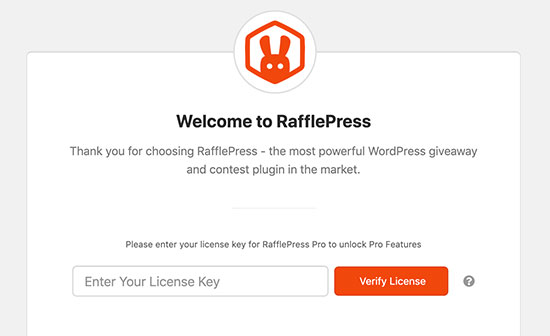
Você encontrará essas informações em sua conta no site do RafflePress. Assim que terminar, clique no botão ‘Verificar Licença’.
Após inserir a chave de licença, você estará pronto para criar seu primeiro concurso WooCommerce acessando RafflePress » Adicionar Novo.
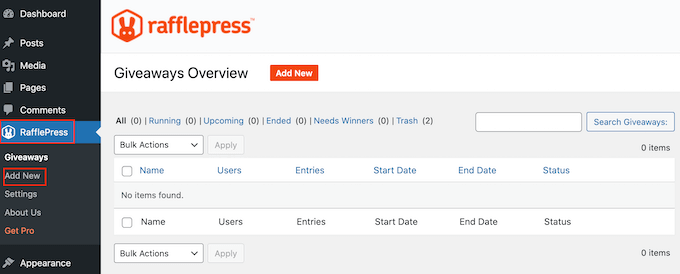
Na próxima tela, você precisará dar um nome ao seu sorteio de WooCommerce.
Isso é apenas para sua referência, então você pode usar o que quiser.
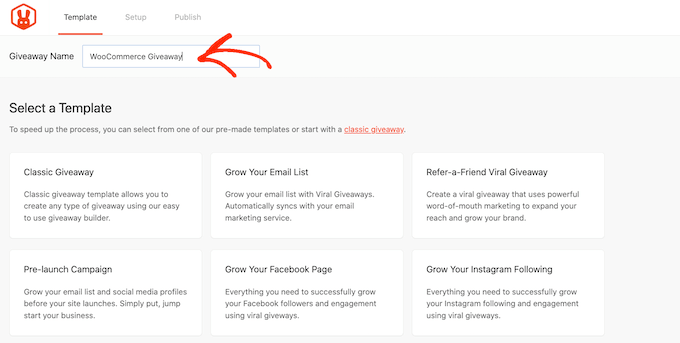
Em seguida, escolha o modelo que você deseja usar. O RafflePress tem modelos prontos para objetivos específicos, como usar um sorteio no Facebook para aumentar o engajamento ou obter mais seguidores no Instagram. Você pode selecionar o modelo que melhor se adapta aos seus objetivos.
Para este guia, usaremos o modelo Sorteio Clássico, pois ele nos permite criar um concurso do zero. Simplesmente passe o mouse sobre o modelo Sorteio Clássico e clique no botão ‘Usar este Modelo’ quando ele aparecer.
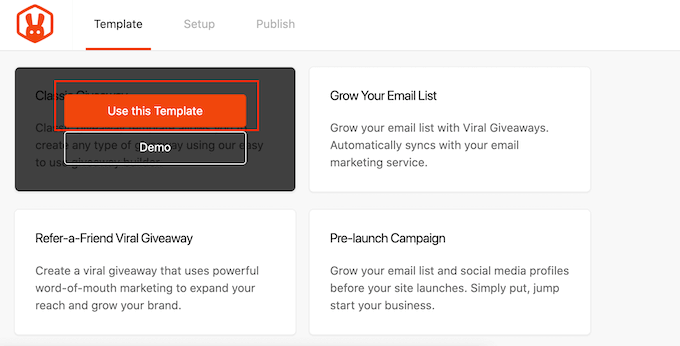
Isso abre o modelo no construtor de arrastar e soltar do RafflePress.
Etapa 2: Adicione um Prêmio ao Seu Concurso WooCommerce
Vamos começar definindo o prêmio para o seu concurso WooCommerce. Basta clicar para selecionar a área do título, que mostra ‘Meu Prêmio Incrível’ por padrão.

Agora você pode digitar um título no campo ‘Nome’. Normalmente, você vai querer falar sobre o seu prêmio, mas pode usar qualquer título que desejar.
Depois de fazer isso, digite uma descrição, que aparecerá abaixo do título.
Por exemplo, você pode querer adicionar mais informações sobre o seu concurso WooCommerce, como por que os participantes vão querer ganhar este prêmio ou quanto ele vale.
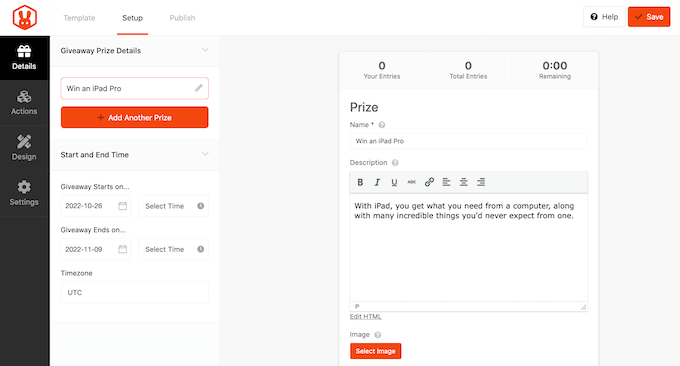
Também é uma boa ideia adicionar uma foto do incentivo para que os visitantes possam ver o que está em oferta.
Para fazer isso, basta clicar em ‘Selecionar Imagem’ e, em seguida, escolher uma imagem da biblioteca de mídia do WordPress ou fazer upload de um novo arquivo do seu computador.
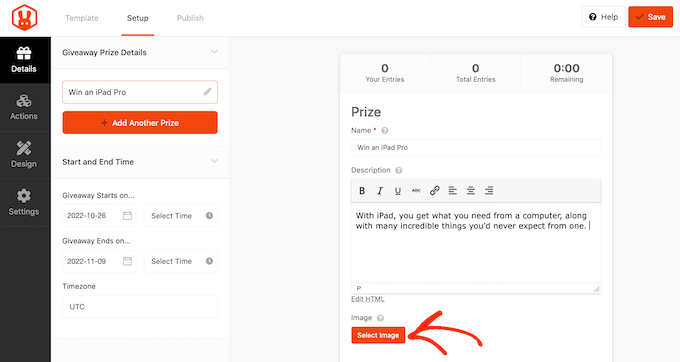
Em seguida, você precisa escolher as datas de início e término do seu concurso. Se você planeja realizar muitos sorteios em sua loja online, isso permite que você os agende com antecedência. Também garante que seus concursos comecem e terminem no horário, não importa o quão ocupado você fique.
Sempre que possível, recomendamos deixar tempo suficiente antes da data de início para que você possa promover o sorteio adequadamente.
Por exemplo, você pode promovê-lo usando notificações push da web ou enviando mensagens SMS para seus usuários. Isso ajuda a criar um senso de empolgação e antecipação antes que o concurso seja lançado.
Para agendar o concurso do WooCommerce, basta inserir uma data e hora nas seções ‘O sorteio começa…’ e ‘O sorteio termina…’.

Você também vai querer verificar o menu suspenso ‘Fuso horário’. Por padrão, o RafflePress usa o fuso horário nas configurações do seu WordPress, mas você pode alterá-lo para o que quiser.
Quando terminar de fazer alterações nesta seção, clique no botão ‘Concluir Edição’.
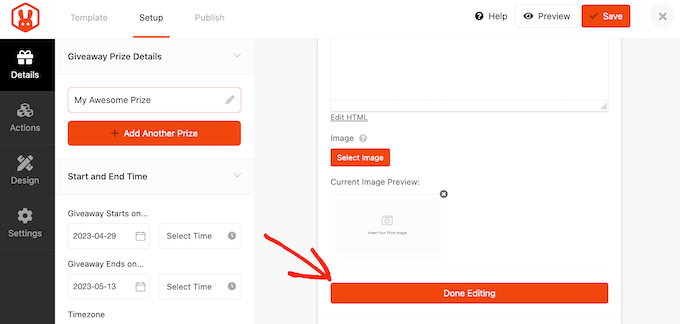
Etapa 3: Adicione Ações que os Usuários Precisam Realizar para Entrar no Concurso
Ações de sorteio são as tarefas que os usuários devem completar para participar do concurso. Você deve escolher ações que ajudem você a atingir seus objetivos de negócios específicos.
Aqui estão algumas ações populares que você pode usar e por que elas são eficazes:
| Ação | Por Que Usar? |
|---|---|
| Assinar Newsletter por E-mail | Expanda sua lista de e-mails para enviar futuras atualizações de produtos e descontos. |
| Seguir no Instagram | Mostre novas fotos e histórias de seguidores apresentando seus produtos. |
| Deixar um Comentário no Blog | Aumente o engajamento em seu blog WordPress. |
| Assinar Podcast | Obtenha mais ouvintes e assinantes para o seu programa. |
Para ver todas as ações que você pode adicionar ao seu concurso do WooCommerce, basta clicar na aba ‘Ações’.
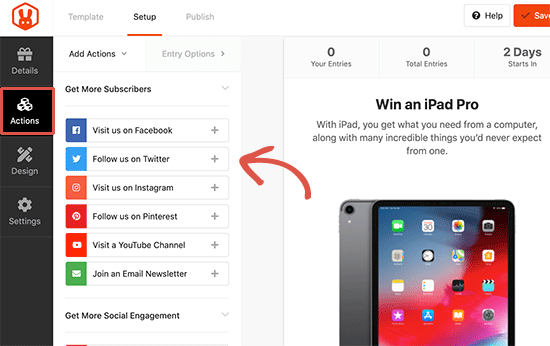
Para adicionar uma ação à sua campanha, basta clicar nela. A ação agora aparecerá abaixo da descrição do prêmio.
Depois disso, você pode clicar na ação para ver suas configurações no menu esquerdo.
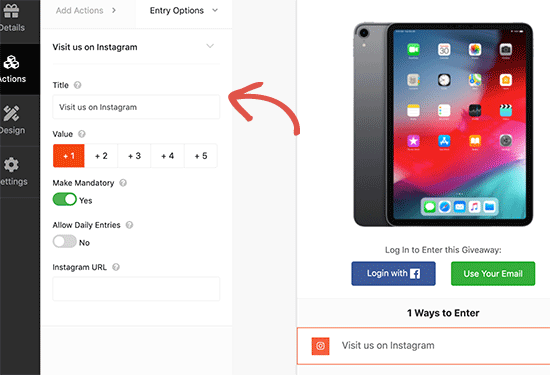
Cada ação tem algumas configurações básicas. Você pode digitar um título, que será exibido aos seus visitantes, e tornar a ação obrigatória para que os visitantes precisem completá-la para participar do concurso.
Isso é útil se você planeja oferecer vários métodos de participação, mas deseja incentivar os compradores a completar uma ação em detrimento de todas as outras.
Por padrão, cada ação vale uma participação, mas você pode alterar isso para tornar algumas ações mais atraentes do que outras. Novamente, isso incentivará os clientes a completar uma tarefa específica, mesmo que seu concurso tenha vários métodos de participação.
Além dessas opções gerais, existem algumas configurações relacionadas a ações específicas.
Por exemplo, se você deseja que os compradores participem do concurso visitando sua página do Instagram, precisará inserir a URL do seu perfil do Instagram.
Depois de preencher essas configurações, você pode clicar na guia ‘Adicionar Ações’ e adicionar mais métodos de participação à sua competição.
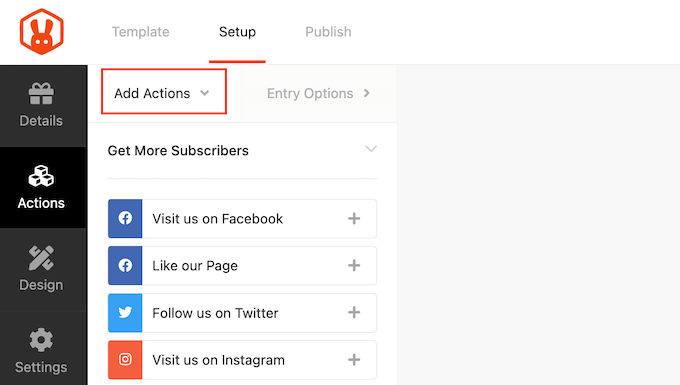
Você pode adicionar quantas ações desejar, o que muitas vezes pode gerar mais entradas.
Simplesmente passe o mouse sobre a ação no editor e, em seguida, pegue o botão pontilhado que aparece à esquerda da ação. Em seguida, mova o método de entrada usando arrastar e soltar.
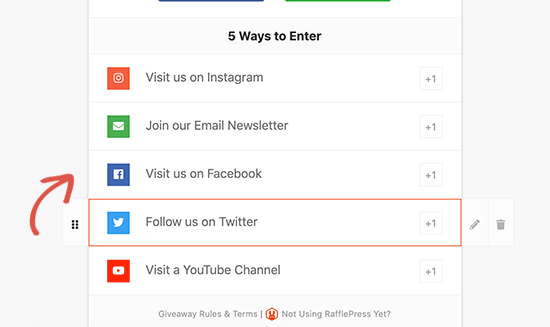
Quando estiver satisfeito com a configuração do sorteio, não se esqueça de clicar no botão ‘Salvar’ para armazenar suas configurações.
Etapa 4: Personalize o Design do Concurso WooCommerce
Agora que seu sorteio está configurado, você vai querer que ele se destaque para as pessoas que visitam seu marketplace online ou loja.
Para alterar a aparência do concurso, basta clicar na seção ‘Design’ na coluna da esquerda.
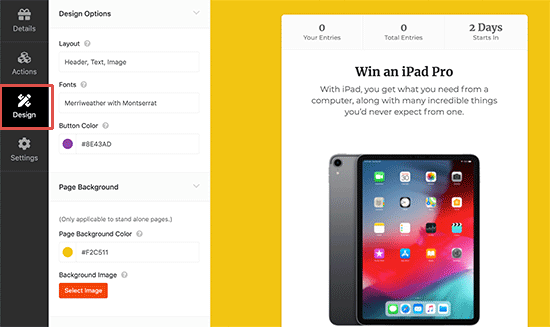
Você pode então alterar as fontes, selecionar uma nova cor de botão, alterar a cor de fundo e muito mais. Você pode até personalizar o modelo de sorteio usando CSS personalizado.
O RafflePress mostrará uma prévia ao vivo do seu sorteio conforme você faz as alterações. Quando estiver satisfeito com a prévia, prossiga e clique no botão ‘Salvar’ para salvar seu progresso.
Etapa 5: Configure as Definições do Concurso WooCommerce
O RafflePress tem muitas configurações que controlam como seu sorteio funciona, incluindo opções de exibição e ocultação, configuração de rastreamento e muito mais.
Para começar, mude para a aba ‘Configurações’ no menu à esquerda e, em seguida, clique na aba ‘Geral’. Aqui, você pode definir opções básicas para o seu sorteio, incluindo exibir os vencedores e o número total de inscrições, limitar inscrições por IP e muito mais.
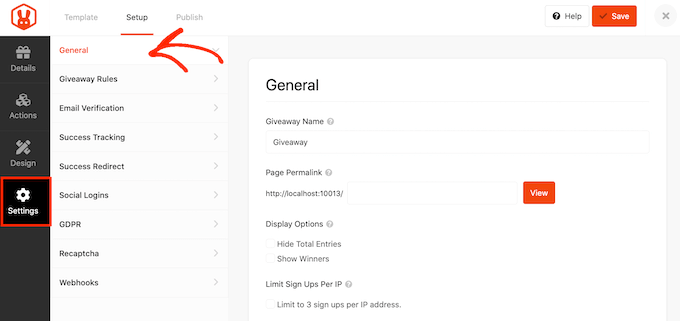
O RafflePress também vem com um Gerador de Regras que você pode usar para criar regras de sorteio para sua campanha de forma rápida e fácil.
No menu à esquerda, selecione ‘Regras do Sorteio’ e clique no botão ‘Gerar Regras’. Isso abrirá um formulário onde você pode inserir os detalhes do seu sorteio.
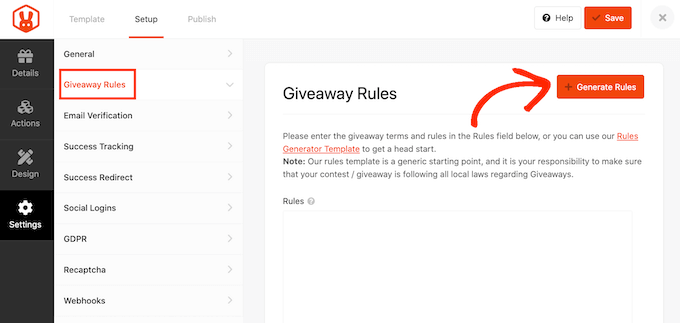
Na maioria dos casos, você ou sua empresa serão o patrocinador do concurso. Isso significa que você precisará digitar o nome da empresa, endereço de e-mail comercial, país e informações de localização elegíveis.
O RafflePress usará essas informações para criar algumas diretrizes e regras básicas de sorteio.
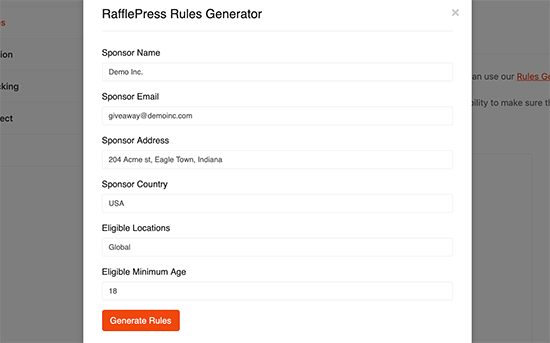
Cada país e região tem regras diferentes para sorteios, portanto, é uma boa ideia revisar essas diretrizes cuidadosamente e, em seguida, adicionar qualquer informação que falte.
Depois disso, mude para as configurações de ‘Verificação de E-mail’. Aqui, você pode ativar a opção ‘Concurso Deve Confirmar Seu E-mail’ para que seu concurso aceite apenas inscrições de pessoas que verificam seus endereços de e-mail.
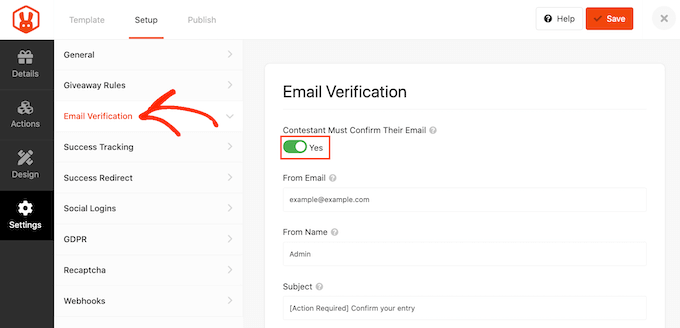
Normalmente, você desejará ativar esta configuração se estiver usando o concurso para aumentar sua lista de e-mails ou obter mais assinantes de newsletter.
Em seguida, clique em ‘Rastreamento de sucesso’. Você pode adicionar pixels de retargeting ou scripts de conversão aqui, como o Pixel do Facebook.
Se você já tem o Google Analytics em seu site, não precisa colar o script principal aqui. Isso causaria erros de rastreamento duplo.
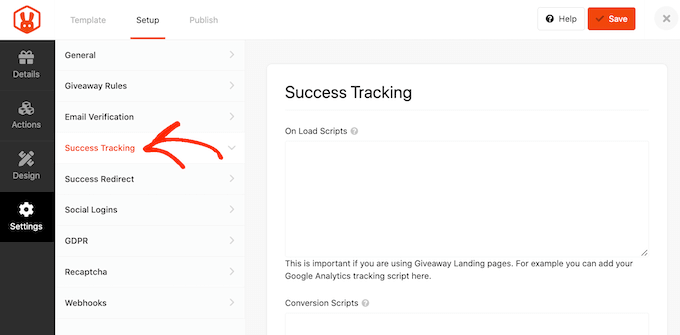
Quando um cliente envia uma entrada, não é o fim do processo. Você pode querer redirecionar o visitante para uma página específica, como seus produtos WooCommerce mais populares, uma página de destino ou uma página de agradecimento personalizada.
Para configurar um redirecionamento, selecione a aba ‘Success Redirect’ e clique para ativar o controle deslizante ‘Enable Success Redirect’. Você pode então adicionar a página ao campo ‘Redirect URL’.
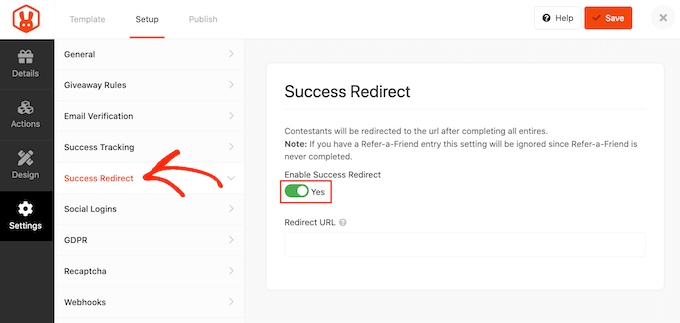
Em seguida, você pode querer permitir que os compradores entrem usando suas contas do Facebook. Isso facilitará a entrada dos clientes em sua competição, o que pode lhe render alguns participantes extras.
Para permitir o login com o Facebook, basta selecionar a aba ‘Social Logins’ e, em seguida, ativar o controle deslizante ‘Allow logging…’.
Você também precisará inserir seu ID de Aplicativo do Facebook para que a conexão funcione.
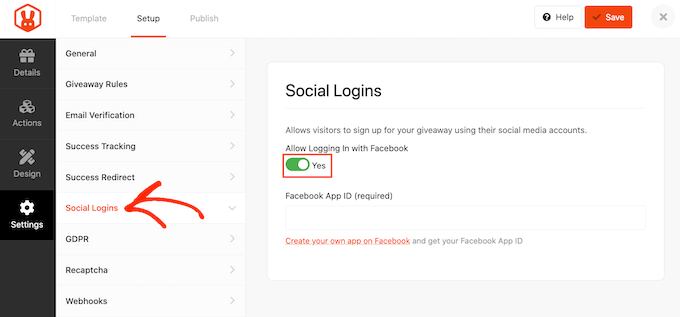
O Regulamento Geral de Proteção de Dados (GDPR) é uma lei da União Europeia (UE) que dá aos cidadãos da UE mais controle sobre seus dados pessoais. Se você violar uma regra do GDPR, poderá receber uma multa ou até mesmo prisão.
O RafflePress pode ajudá-lo a cumprir o GDPR, solicitando consentimento antes que cada cliente participe do seu sorteio. Para adicionar esta caixa de seleção ao seu concurso, selecione a aba ‘GDPR’ e, em seguida, ative o controle deslizante ‘Consentimento GDPR’.
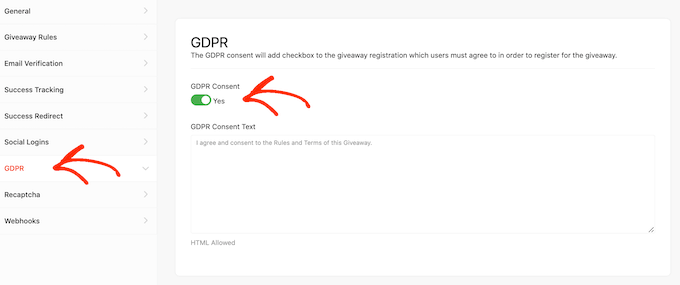
Para mais informações sobre este tópico, consulte nosso guia definitivo sobre WordPress e conformidade com o GDPR.
Entradas falsas e spam podem impedi-lo de atingir seus objetivos. Com isso em mente, você pode querer proteger seu concurso usando um recaptcha invisível.
Ao contrário dos recaptchas regulares que desafiam os visitantes a completar um quebra-cabeça, os recaptchas invisíveis funcionam em segundo plano. Isso permite que eles bloqueiem spam e bots sem adicionar atrito à experiência do cliente.
Para adicionar um recaptcha invisível ao seu sorteio WooCommerce, basta clicar na aba ‘Recaptcha’. Em seguida, ative o controle deslizante ‘Ativar Recaptcha Invisível’.
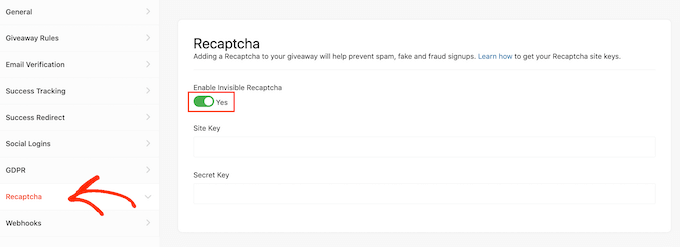
Para uma análise mais detalhada do recaptcha, consulte nosso guia sobre como adicionar recaptcha ao WordPress.
Quando estiver satisfeito com a configuração do concurso WooCommerce, clique no botão ‘Salvar’ para armazenar suas alterações.
Etapa 6: Publique e Adicione o Concurso à Sua Loja WooCommerce
Agora que seu concurso está pronto, é hora de adicioná-lo à sua loja WooCommerce. O RafflePress oferece algumas opções diferentes:
- Adicione o sorteio a qualquer página ou postagem usando o bloco RafflePress.
- Use um shortcode para adicionar o sorteio a qualquer post, página, página de produto WooCommerce, ou área pronta para widgets.
- Crie uma página de destino para o sorteio.
Vamos conferir cada um desses métodos.
Método 1: Adicionando o Bloco de Concurso a Posts / Páginas do Blog
Você pode adicionar o concurso a qualquer post ou página do WordPress clicando no ícone de ‘+’ para adicionar um novo bloco.
Em seguida, basta digitar ‘RafflePress’ e selecionar o bloco correto quando ele aparecer.

O bloco RafflePress agora aparecerá no editor.
Em seguida, basta abrir o menu suspenso e escolher o sorteio do WooCommerce que criamos anteriormente.

Depois disso, basta atualizar ou publicar a página, e o sorteio aparecerá em seu site.
Método 2: Adicionando o Concurso Usando Shortcode
Shortcodes permitem que você adicione o concurso a qualquer área pronta para widgets, post ou página.
Se você estiver usando um plugin de construtor de páginas que suporta WooCommerce, como SeedProd, você pode até adicionar o shortcode a outras áreas de sua loja, como sua página de checkout do WooCommerce ou sua página do carrinho.
Para encontrar este shortcode, abra a aba ‘Publicar’ no editor de sorteios.
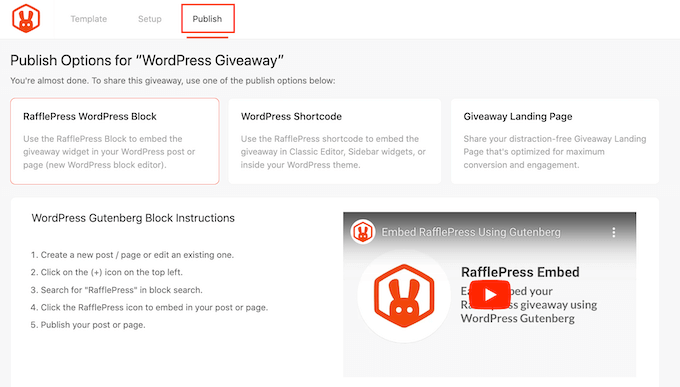
A partir daqui, clique em ‘WordPress Shortcode’, e o RafflePress mostrará o shortcode que você pode usar.
Agora você pode prosseguir e colar este shortcode em qualquer página, post, área pronta para widgets, ou até mesmo em suas páginas personalizadas do WooCommerce, como sua página de login do WooCommerce.
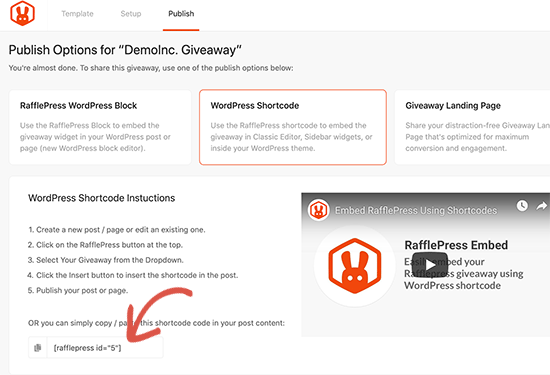
Para instruções passo a passo sobre como colocar o shortcode, consulte nosso guia sobre como adicionar um shortcode no WordPress.
Método 3: Criando uma Página de Concurso no WooCommerce
O RafflePress também permite que você publique o sorteio como uma landing page. Esta é uma ótima opção se você quiser compartilhar o sorteio nas redes sociais ou adicioná-lo à sua newsletter de marketing por e-mail.
Você pode encontrar essa opção na aba ‘Publicar’ no editor do sorteio. Aqui, escolha ‘Página de Landing Page do Sorteio’ e, em seguida, selecione o link ‘Clique aqui…’.
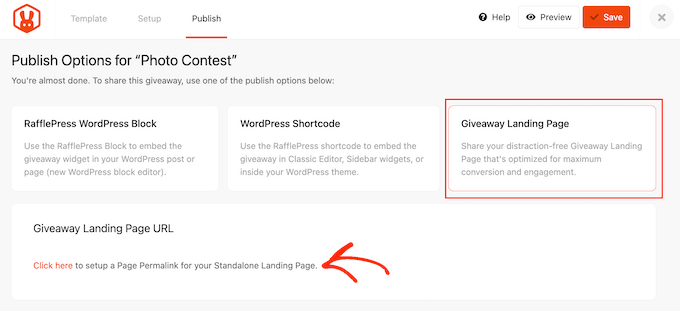
Agora, crie um URL para sua landing page de sorteio digitando-o no campo ‘Permalink da Página’.
Depois disso, prossiga e clique em ‘Visualizar’ para ver sua landing page em ação.
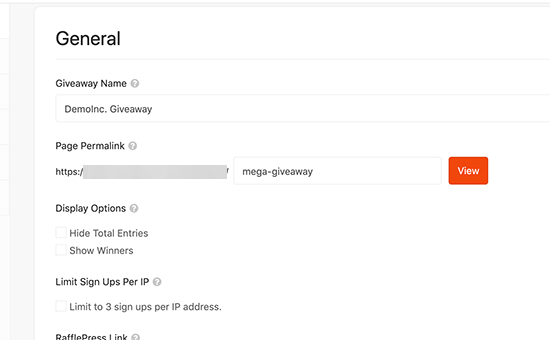
O RafflePress agora publicará seu sorteio como uma página de destino.
Agora você está pronto para copiar o URL e começar a promover o concurso.
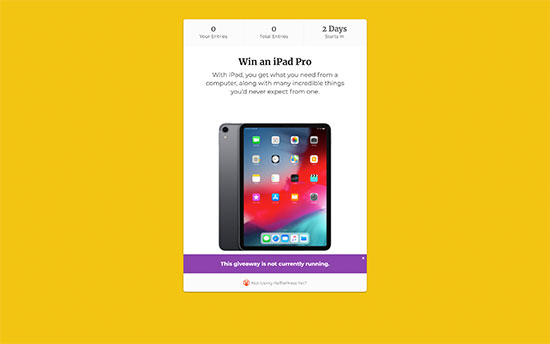
Etapa 7: Promova Seu Concurso WooCommerce
Após criar um sorteio, você vai querer promovê-lo em seu site WordPress para que mais pessoas possam participar.
Sempre que possível, é uma boa ideia começar a promover um concurso antes de publicá-lo para que você possa gerar antecipação e entusiasmo.
Para começar, você pode anunciar o concurso para todos os seus assinantes em sua newsletter por e-mail. Você pode ver nosso guia sobre como fazer um email blast da maneira certa para mais detalhes.
Você também vai querer espalhar a notícia em seus perfis de mídia social. Você também pode entrar em contato com influenciadores em sua área e promover a competição em comunidades e fóruns online relevantes.
Em seguida, você vai querer garantir que as pessoas que visitam sua loja saibam sobre o concurso. A melhor maneira de fazer isso é usando OptinMonster.
Ele permite que você promova o sorteio criando pop-ups lightbox, banners flutuantes, contadores regressivos e muito mais.
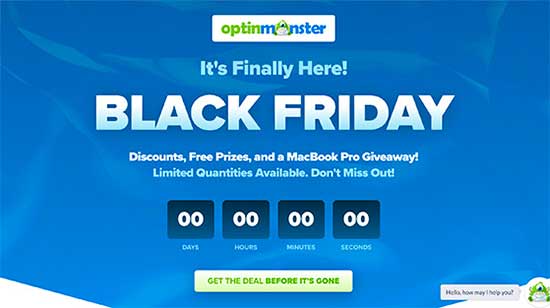
Dessa forma, você pode usar FOMO em seu site WordPress para obter mais inscrições.
Enviar notificações push pela web também pode trazer mais participantes. Por exemplo, você pode pedir aos seus assinantes de notificações push para participar da competição ou indicar amigos ou familiares que possam ter interesse em participar.
PushEngage é a melhor ferramenta de notificações push do mercado. Ela permite que você se conecte com visitantes após eles saírem de sua loja online, enviando-lhes mensagens push direcionadas.
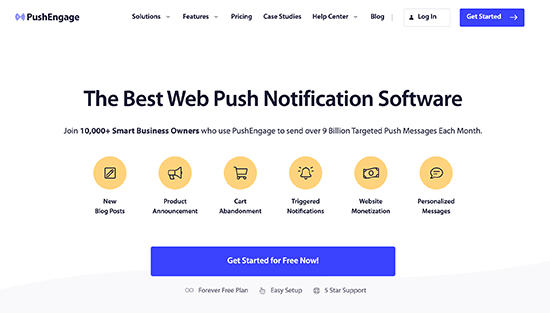
Ela também possui recursos avançados como teste A/B, campanhas automáticas de gotejamento, lembretes inteligentes de opt-in, campanhas acionadas por eventos personalizados, opções de mensagens interativas e muito mais.
Etapa 8: Escolha os Vencedores do Concurso WooCommerce
Assim que seu sorteio for encerrado, o RafflePress pode ajudar a escolher um vencedor aleatório.
No seu painel do WordPress, vá para RafflePress » Sorteios e passe o mouse sobre o sorteio. Quando ele aparecer, clique no link ‘Precisa de Vencedores’.
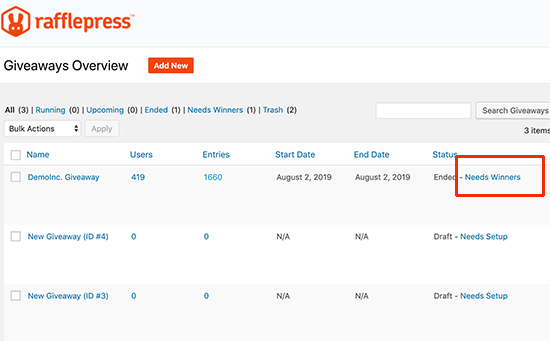
Na página seguinte, o RafflePress mostrará todas as pessoas que participaram do seu sorteio, juntamente com como elas participaram, o total de entradas e mais.
Aqui, basta digitar o número de vencedores que você deseja escolher.
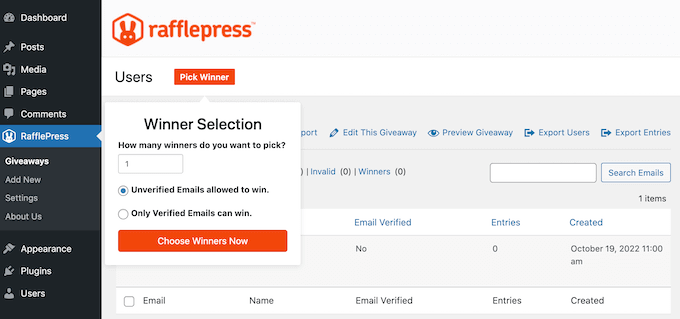
Depois disso, prossiga e clique no botão ‘Escolher Vencedores Agora’. O RafflePress então mostrará o vencedor destacado no topo da lista.
Agora você pode enviar um e-mail para essa pessoa para informá-la da boa notícia.
Perguntas Frequentes Sobre Concursos no WooCommerce
Aqui estão algumas perguntas que nossos leitores fizeram com frequência sobre a realização de concursos em suas lojas WooCommerce:
Como crio um formulário de inscrição para o concurso?
Você pode criar um formulário de inscrição para o concurso usando um plugin do WordPress como o RafflePress. Ele oferece um construtor de arrastar e soltar que permite projetar seu formulário e adicionar ações de inscrição sem escrever nenhum código.
Como me torno um criador de concursos?
Para se tornar um criador de concursos, basta lançar uma campanha em seu site ou redes sociais. Ferramentas como o RafflePress facilitam para qualquer pessoa configurar concursos profissionais em minutos, mesmo sem habilidades técnicas.
Qual é a melhor plataforma de concursos?
O RafflePress é a melhor plataforma de concursos para sites WordPress. É fácil de usar, responsivo para dispositivos móveis e vem com recursos poderosos para prevenir fraudes e aumentar o engajamento.
Preciso de uma licença para realizar uma competição?
Isso depende do seu país e das leis locais. Em muitos lugares, como o Reino Unido ou os EUA, sorteios simples ou jogos de habilidade podem não exigir licença, mas você deve sempre verificar os regulamentos do seu governo local para ter certeza.
Qual é a diferença entre um concurso e um sorteio?
A principal diferença geralmente é como os vencedores são escolhidos. Um concurso geralmente exige habilidade ou mérito para ganhar (como um concurso de fotos), enquanto um sorteio geralmente depende de sorte ou de um sorteio aleatório.
Qual é a melhor ferramenta para criar um formulário?
WPForms é a melhor ferramenta para criar formulários gerais de contato ou pagamento. No entanto, se você precisar especificamente de um formulário de inscrição para concurso com recursos de compartilhamento viral, o RafflePress é a melhor escolha.
Você pode fazer sorteios gratuitos?
Sim, você pode realizar sorteios gratuitos. Você não precisa de prêmios caros para obter resultados. Muitas vezes, produtos digitais, códigos de desconto ou experiências exclusivas funcionam muito bem para atrair usuários.
Obtenha Mais Vendas em Sua Loja WooCommerce Com Estas Dicas de Especialistas
Se você gosta de aprender como criar concursos WooCommerce, então você vai gostar destas outras dicas criativas para maximizar suas vendas e engajamento do cliente:
- Como Enviar um Cupom Após uma Avaliação de Produto no WooCommerce
- Como Enviar E-mails Automatizados de Aniversário e Aniversário no WooCommerce
- Melhores Plugins de Cupom de Roda da Sorte WooCommerce (Comparados)
- Como Oferecer um Desconto de Frete no WooCommerce
- Como Adicionar uma Barra de Frete Grátis no WooCommerce
- Maneiras de Recuperar Vendas de Carrinhos Abandonados no WooCommerce
- Como Criar um Order Bump para WooCommerce (Passo a Passo)
- Como Criar uma Oferta Compre Um Leve Outro Grátis no WooCommerce
Se você gostou deste artigo, por favor, inscreva-se em nosso Canal do YouTube para tutoriais em vídeo do WordPress. Você também pode nos encontrar no Twitter e no Facebook.





kzain
Eu não acho que eu conseguiria ter encontrado esse tipo de informação em qualquer outro lugar sem dar dinheiro.
Com isso dito. Obrigado por detalhes tão exatos que eu precisava sobre rafflepress etc!
Jiří Vaněk
Muitas pessoas adoram concursos, e a prova disso são as redes sociais, onde o mesmo fenômeno é usado para atrair pessoas para a web. Este é praticamente o mesmo método e acredito que pode realmente aumentar as vendas, conversões e tráfego do site. É ótimo que vocês abordem esses artigos não técnicos também, mostrando às pessoas diferentes estratégias de marketing para impulsionar o nome de suas marcas. Em todos os outros lugares, tais conselhos só estão disponíveis mediante pagamento, aqui é totalmente gratuito e com instruções práticas sobre como fazê-lo. Incrível.
Kamal
Este conceito é o que eu estava procurando, mas wpbeginner, eu nunca esqueci desde uma década. Eu costumava administrar um blog de carros, eu costumava referenciar muitas coisas para fazer daqui.
Obrigado por manter isso tão inspirador e fornecer os detalhes exatos necessários do nosso ponto de vista. Eu realmente aprecio a equipe.
Ótimo! e tudo de bom.
WPBeginner Support
Glad our content has continued to be helpful
Admin